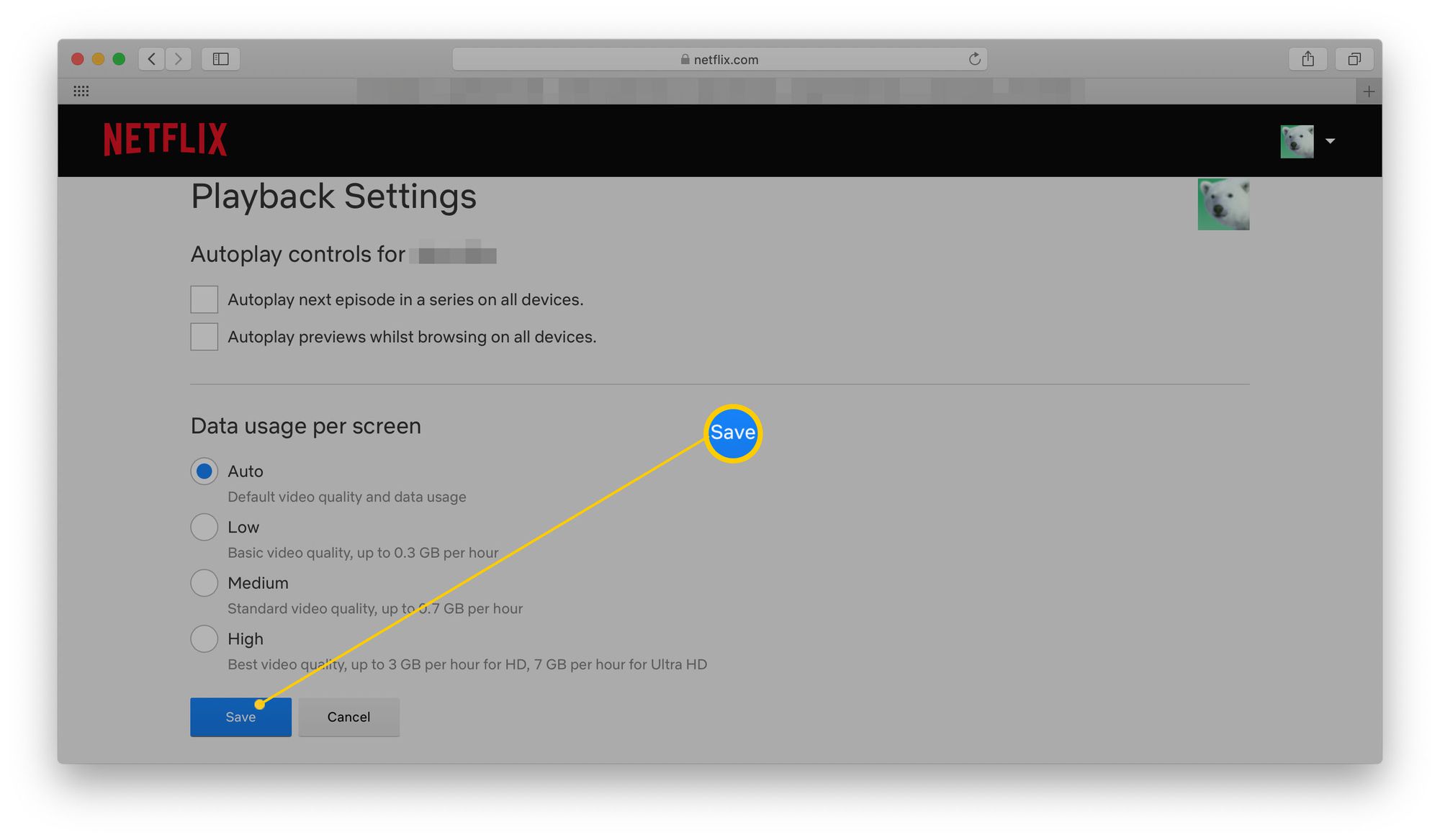Mitä tietää
- Kirjaudu Netflixiin tietokoneella ja valitse oma profiilikuva.
- liikkua ylitsesi profiilikuva > valita Tili.
- Valitse Profiilini > Toistoasetukset. Poista valinta Toista esikatselut automaattisesti selaamisen aikana kaikilla laitteilla.
Tässä artikkelissa kerrotaan, kuinka voit estää Netflixiä toistamasta esikatseluita ja myöhempiä jaksoja automaattisesti muuttamalla asetusta Netflixin verkkosivustolla. Et voi tehdä sitä älypuhelimen, television, tabletin tai pelikonsolin Netflix-sovelluksen kautta.
Netflixin automaattisen toiston esikatselun ja seuraavan jakson toiston poistaminen käytöstä
Kun olet kiireinen katsomassa ohjelmaa Netflixissä, voi olla ärsyttävää, että Netflixin automaattisen toiston esikatselu käynnistyy yhtäkkiä jaksojen puolivälissä. Onneksi on tapa välttää se. Tässä on mitä tehdä.
-
Mene osoitteeseen https://www.netflix.com/
-
Valitse profiilikuvasi.
Eri profiileilla on erilaiset toistoasetukset, joten jokaisen käyttäjän on tehtävä tämä itse.
-
Vie hiiri profiilikuvasi päälle valikkopalkissa.
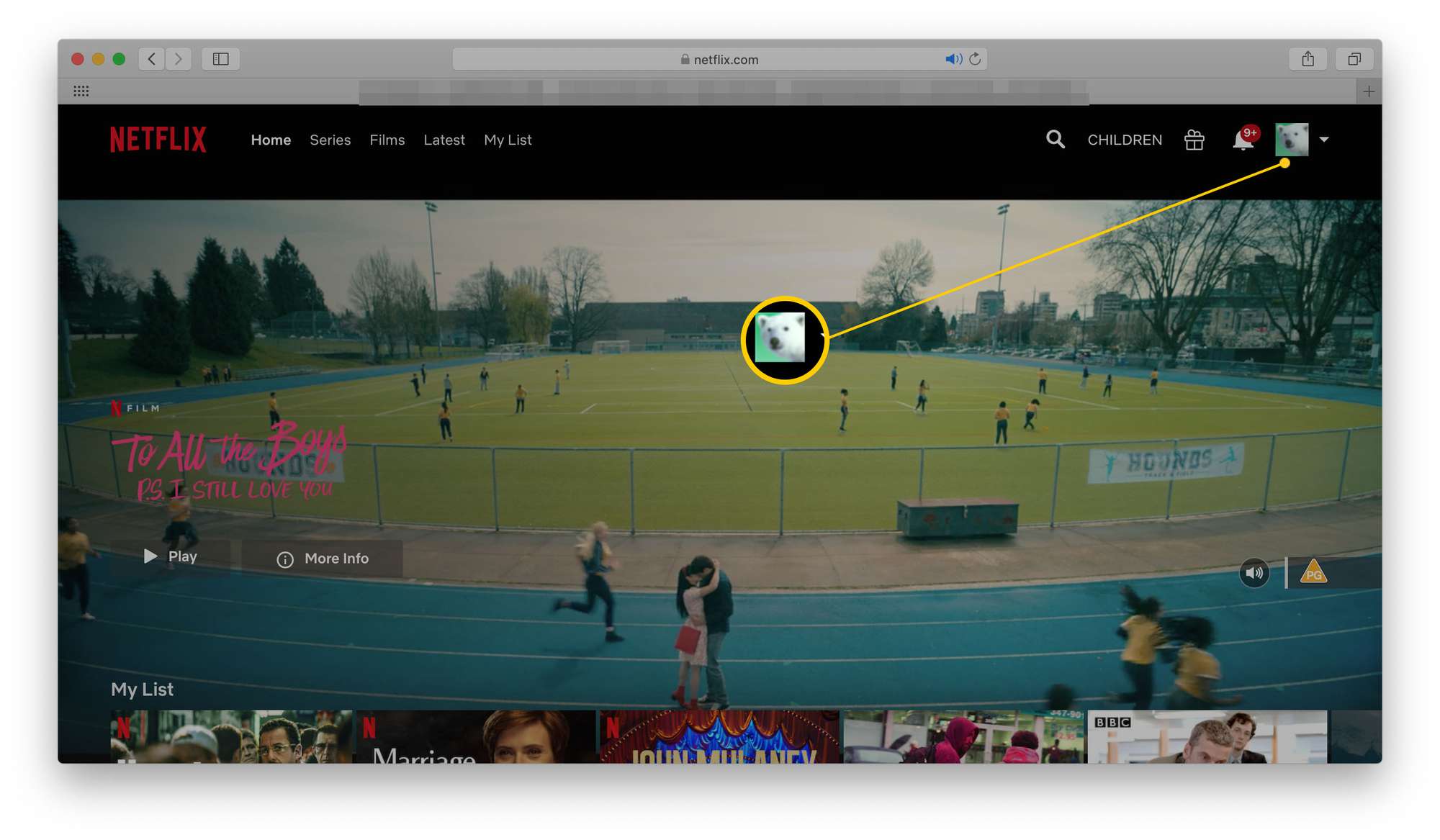
-
Valitse Tili.
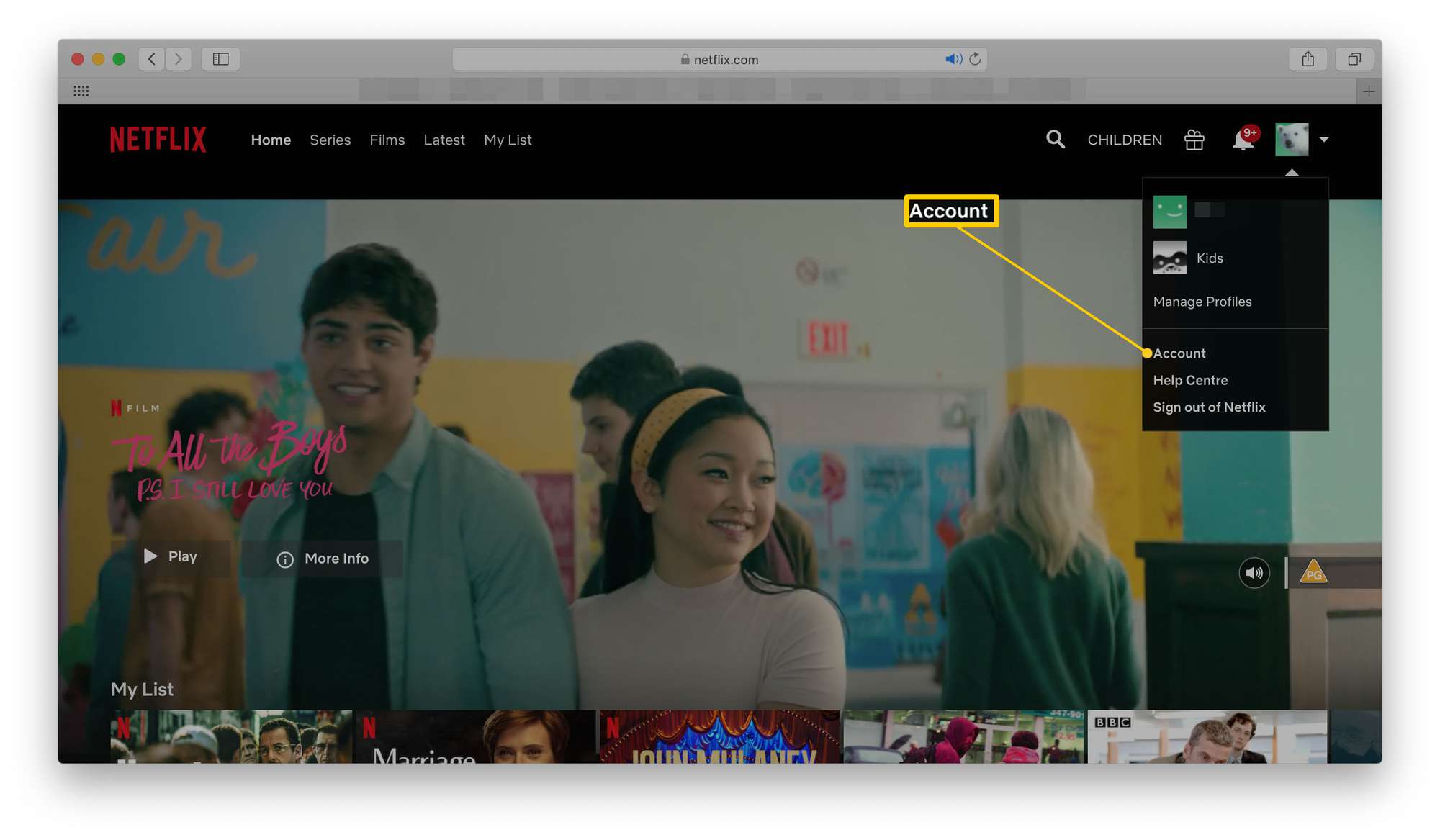
-
Vieritä alas kohtaan Profiilini.
-
Valitse Toistoasetukset.
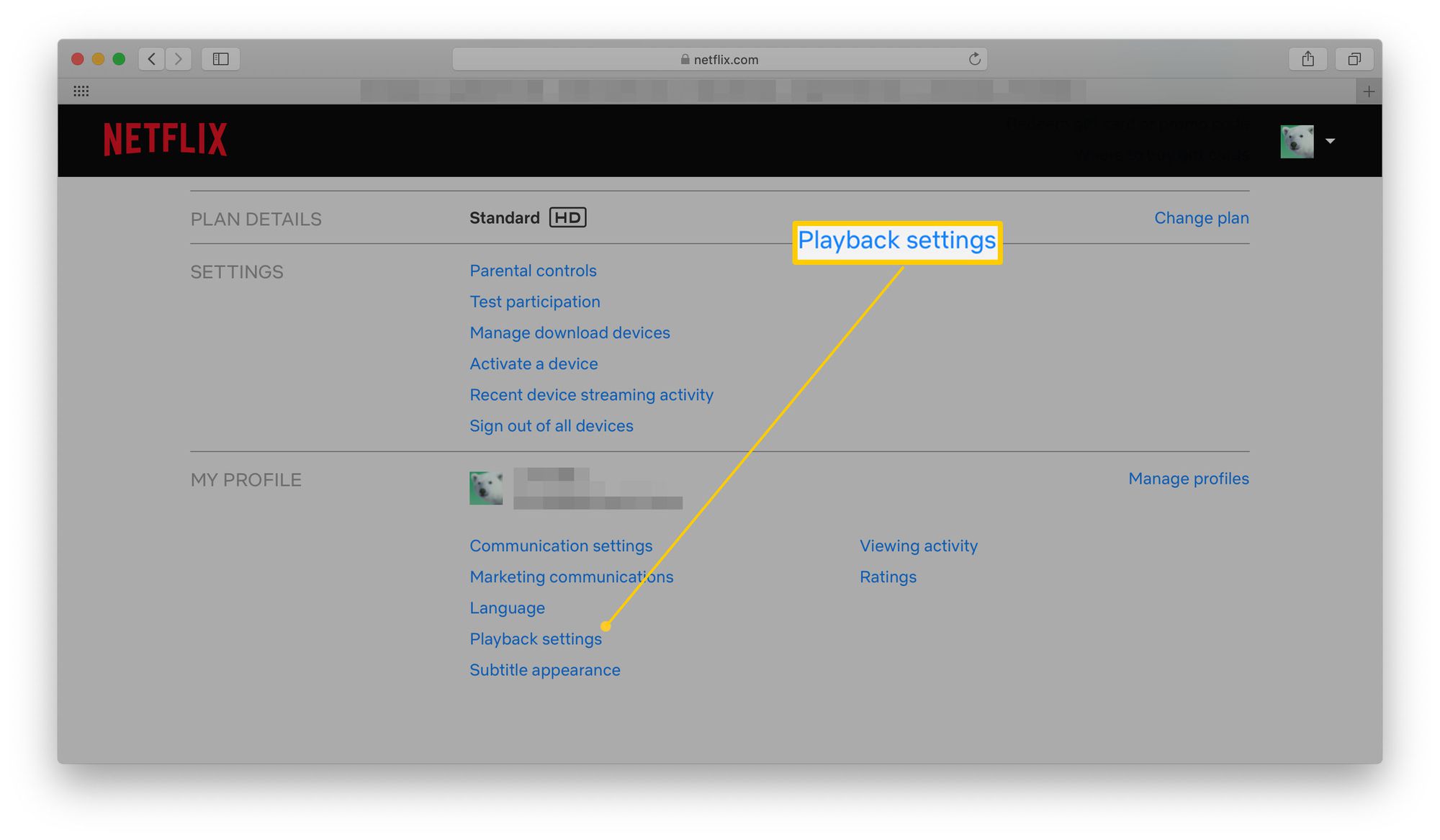
-
Poista valinta Toista esikatselut automaattisesti selaamisen aikana kaikilla laitteilla.
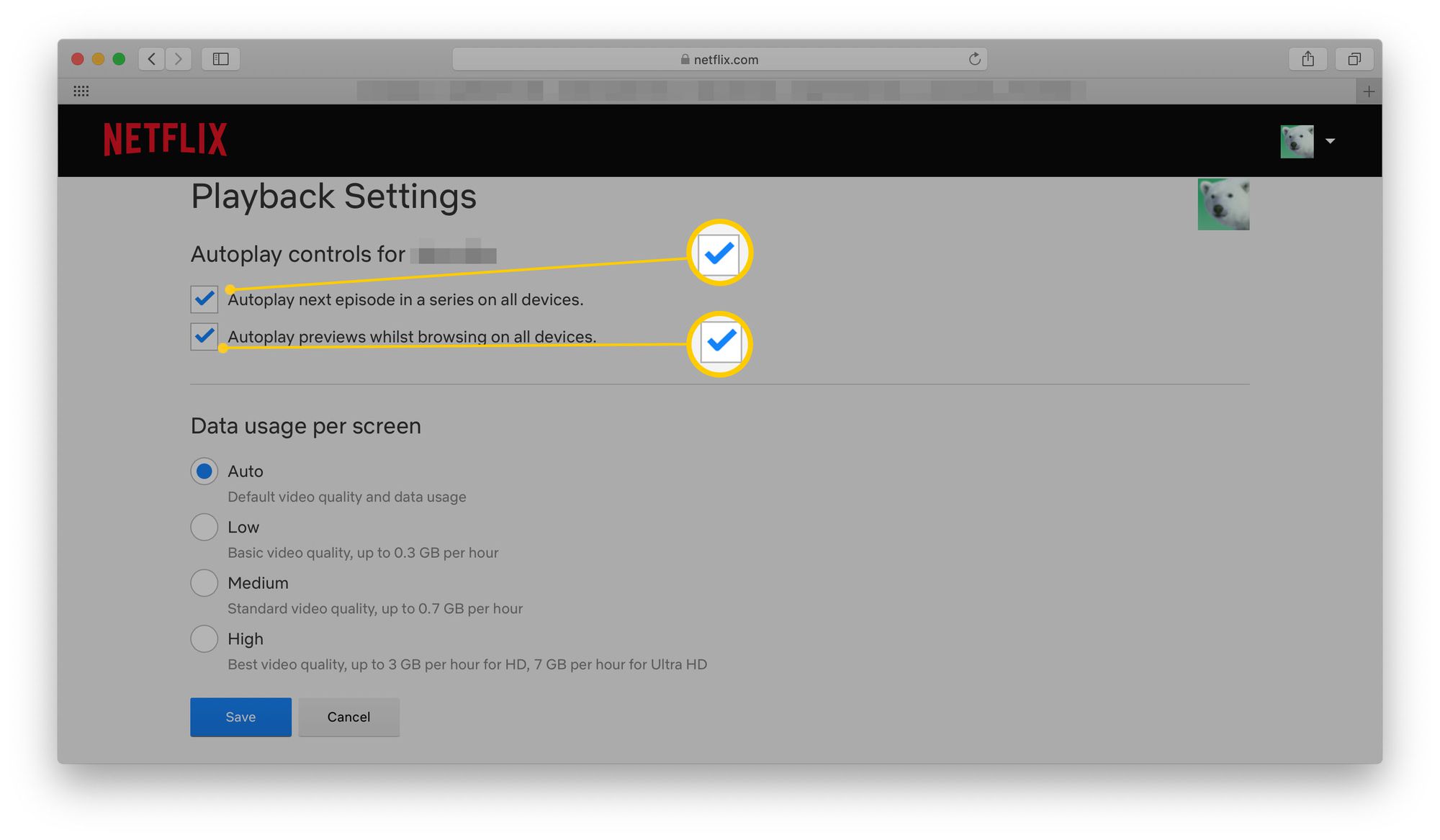
Haluatko myös lopettaa seuraavan jakson automaattisen toiston? Poista valinta Toista sarjan seuraava jakso automaattisesti kaikilla laitteilla.
-
Valitse Tallentaa vahvistaaksesi valintasi.
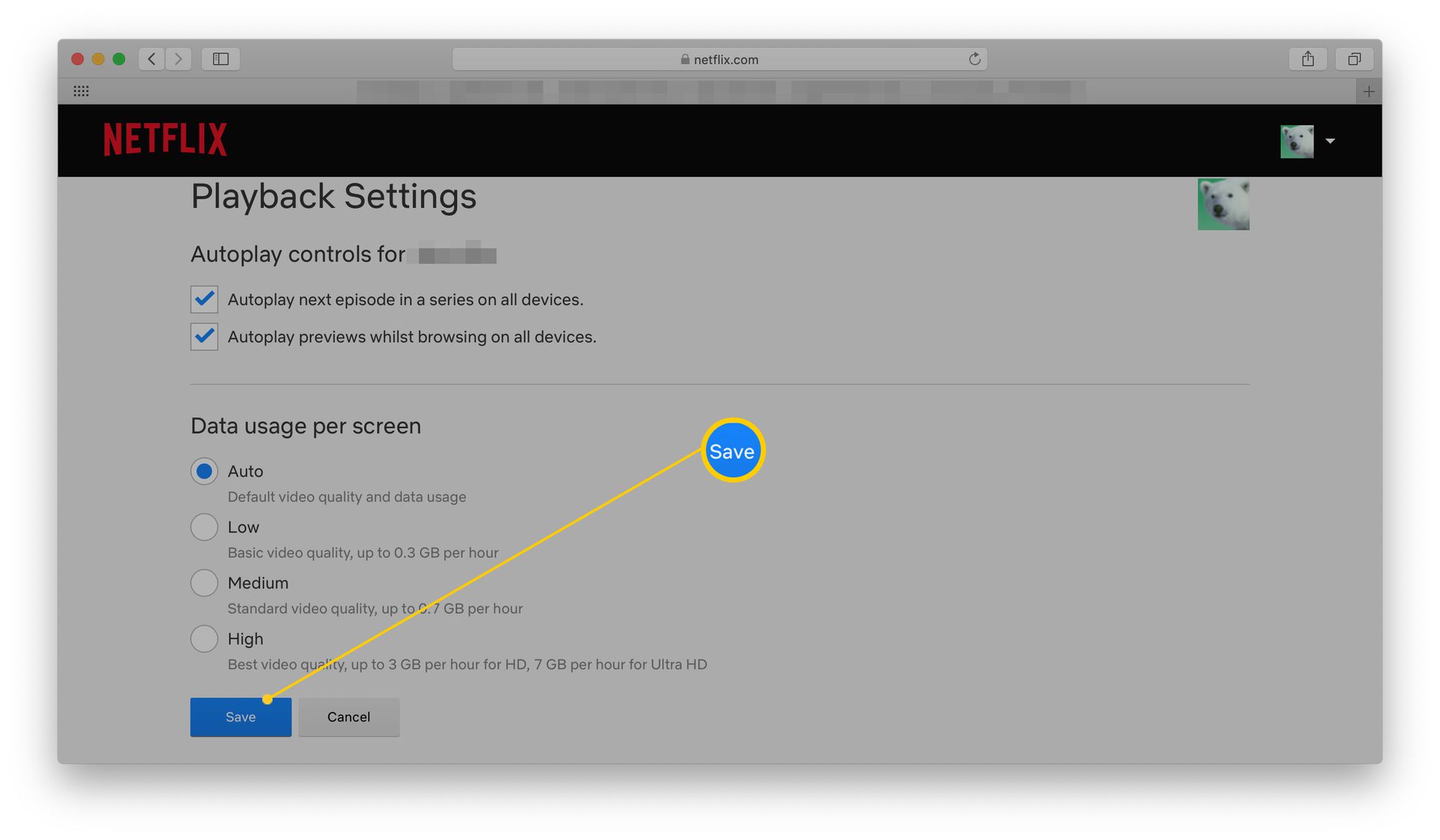
Miksi haluan poistaa Netflixin automaattisen toiston esikatselun käytöstä?
Se voi tuntua hienolta ominaisuudesta, mutta on monia syitä, miksi saatat haluta poistaa sen käytöstä, jopa väliaikaisesti.
- Enemmän aikaa nauttia esityksestäsi: Onko suosikkiohjelmasi juuri päättynyt ja käytätkö hetken nauttiaksesi siitä? Seuraavan suuren Netflix-ohjelman esikatselu ei halua häiritä sinua.
- Helpompi vastustaa: Seuraavan jakson automaattinen toisto tekee katselusta niin helppoa, mutta se edellyttää, että sinulla ei ole tahdonvoimaa. Sammuta se ennen kuin se menee niin pitkälle.
- Sopimaton sisältö: Netflix ei aina näytä esikatseluita ohjelmista, jotka liittyvät juuri katsomaasi. Tämä voi olla ongelma, jos lapsesi ovat huoneessa tuolloin:
- Vähemmän tiedonsiirtoa: Jos sinulla on rajoitettu määrä tietoa, et halua käyttää sitä ei-toivottuihin esikatseluihin.
Ota automaattisen toiston esikatselut ja seuraava jakso uudelleen käyttöön
Huomasitko, että sinulta puuttuu esikatselu ja haluatko todella katsoa nappia koskematta? Näin voit ottaa automaattisen toiston takaisin käyttöön.
-
Mene osoitteeseen https://www.netflix.com/
-
Valitse profiilisi nimi.
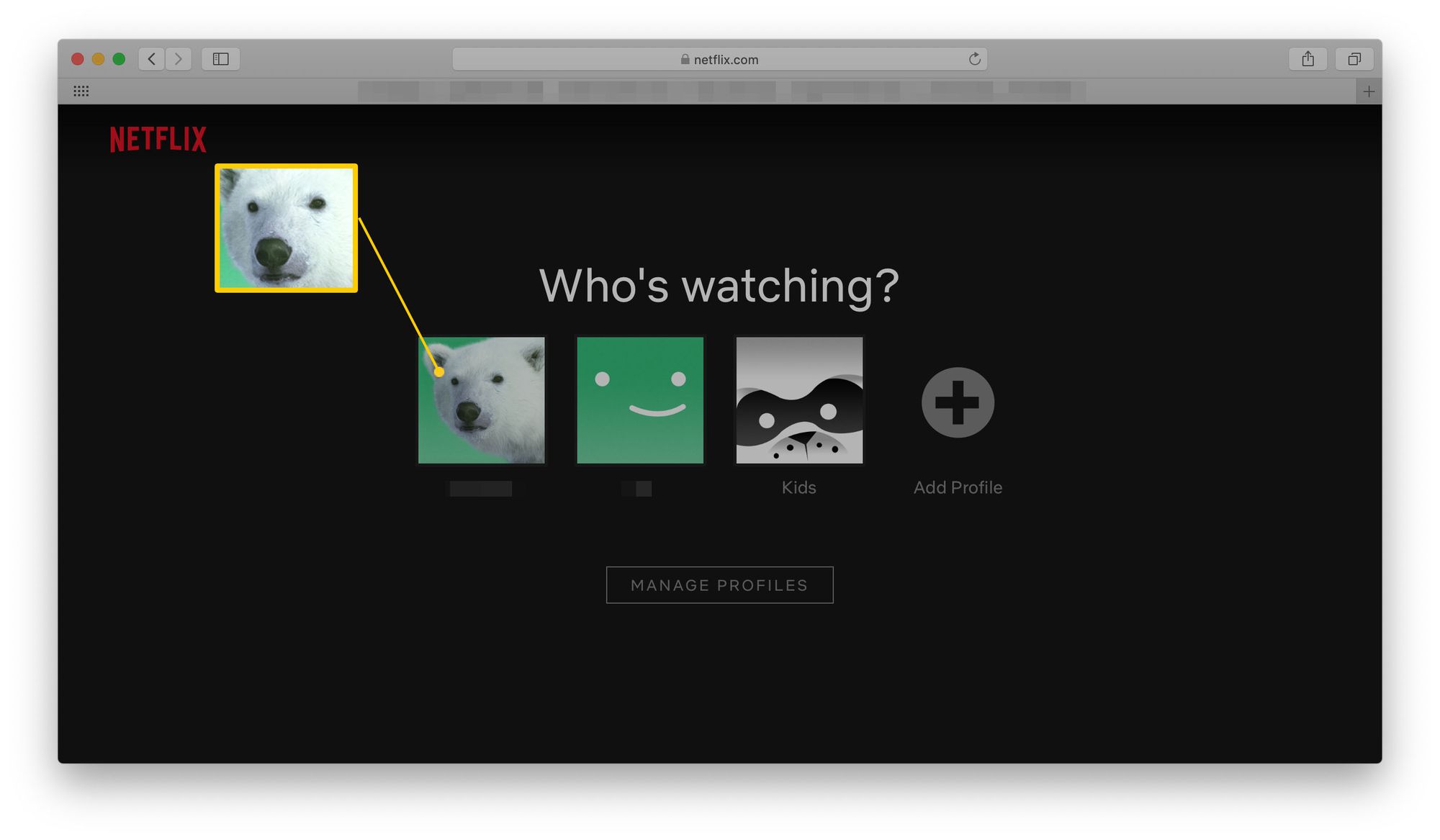
-
Vie hiiri profiilikuvasi päälle.
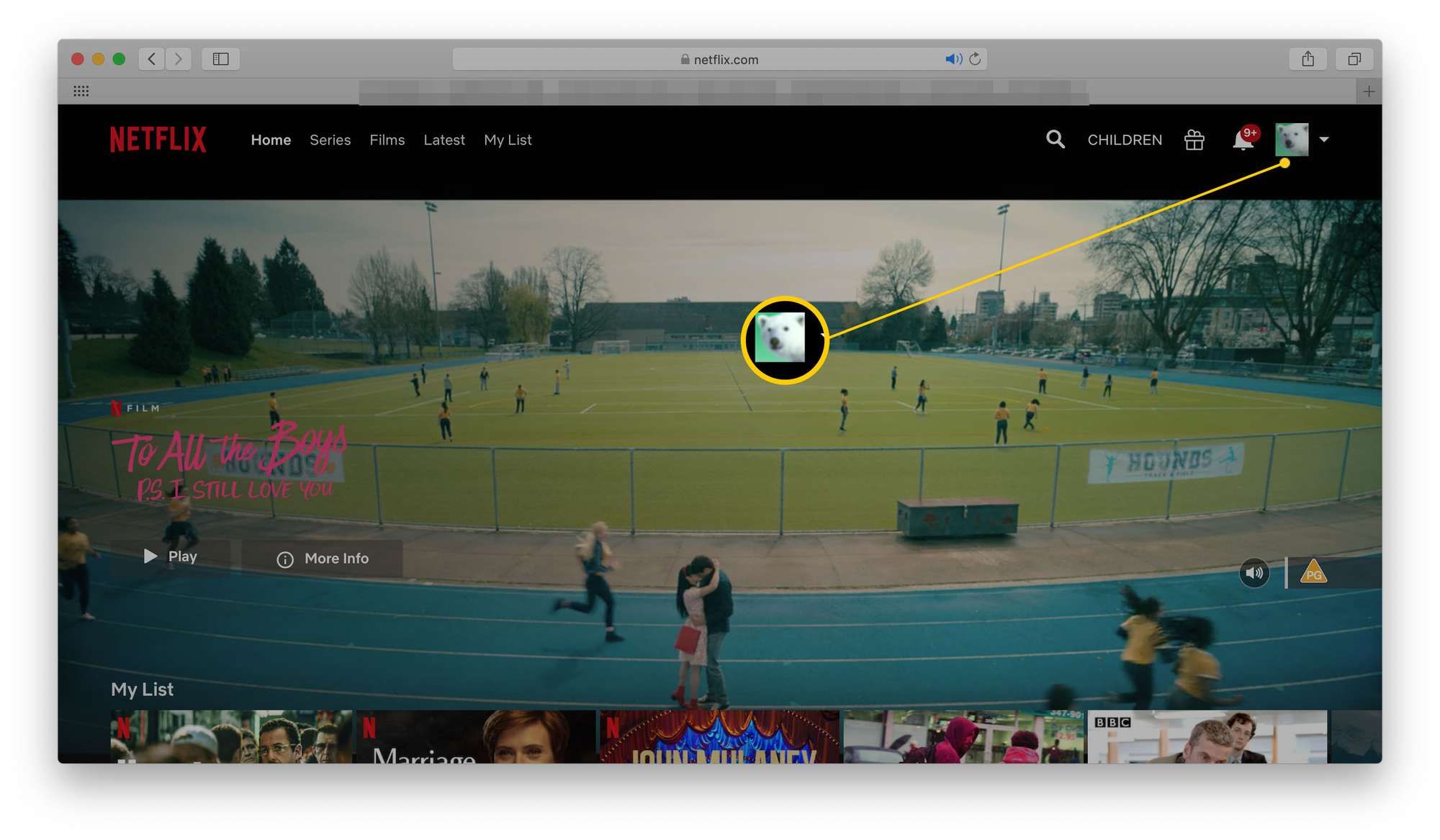
-
Valitse Tili.
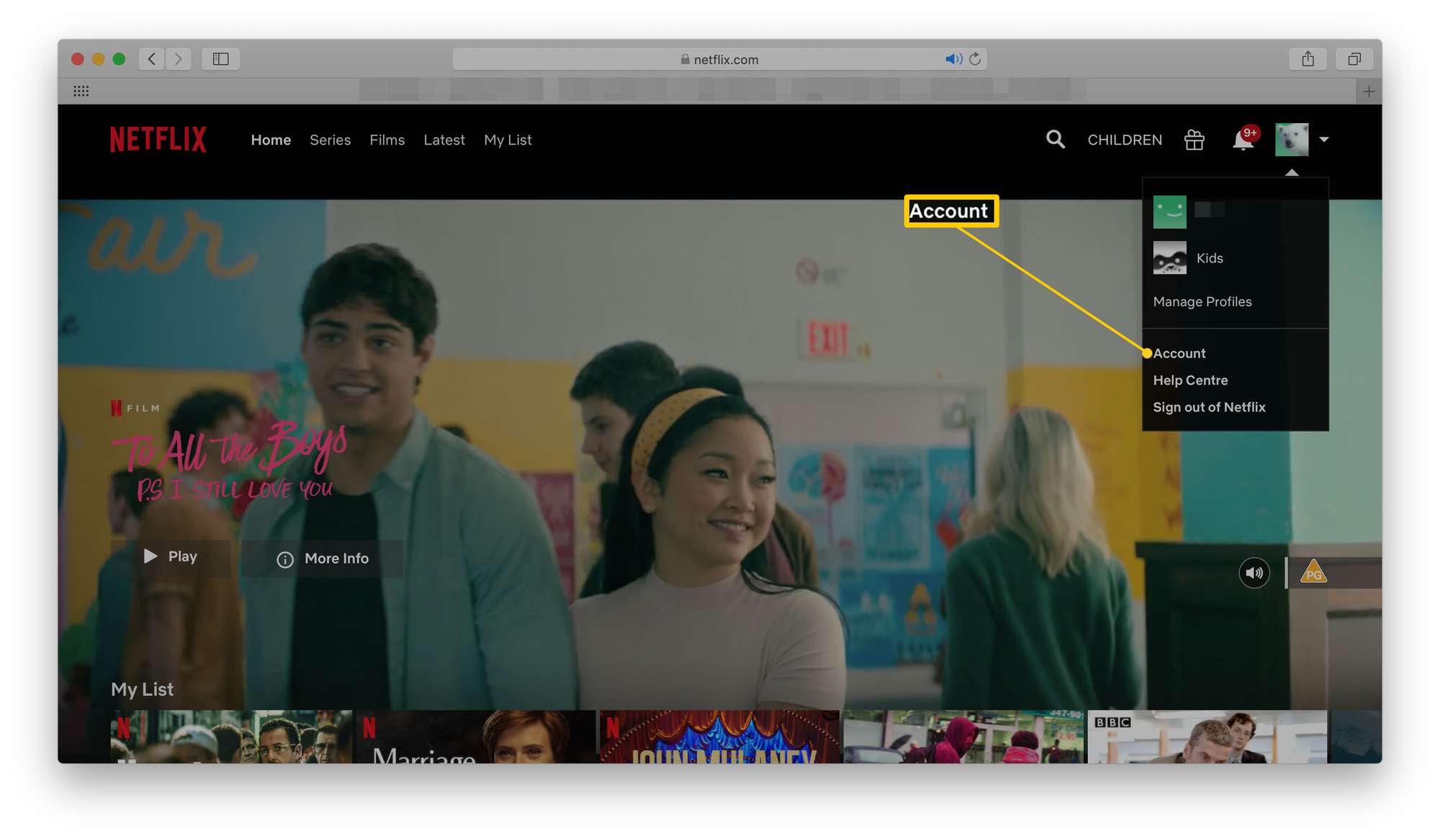
-
Vieritä alas kohtaan Profiilini.
-
Valitse Toistoasetukset.
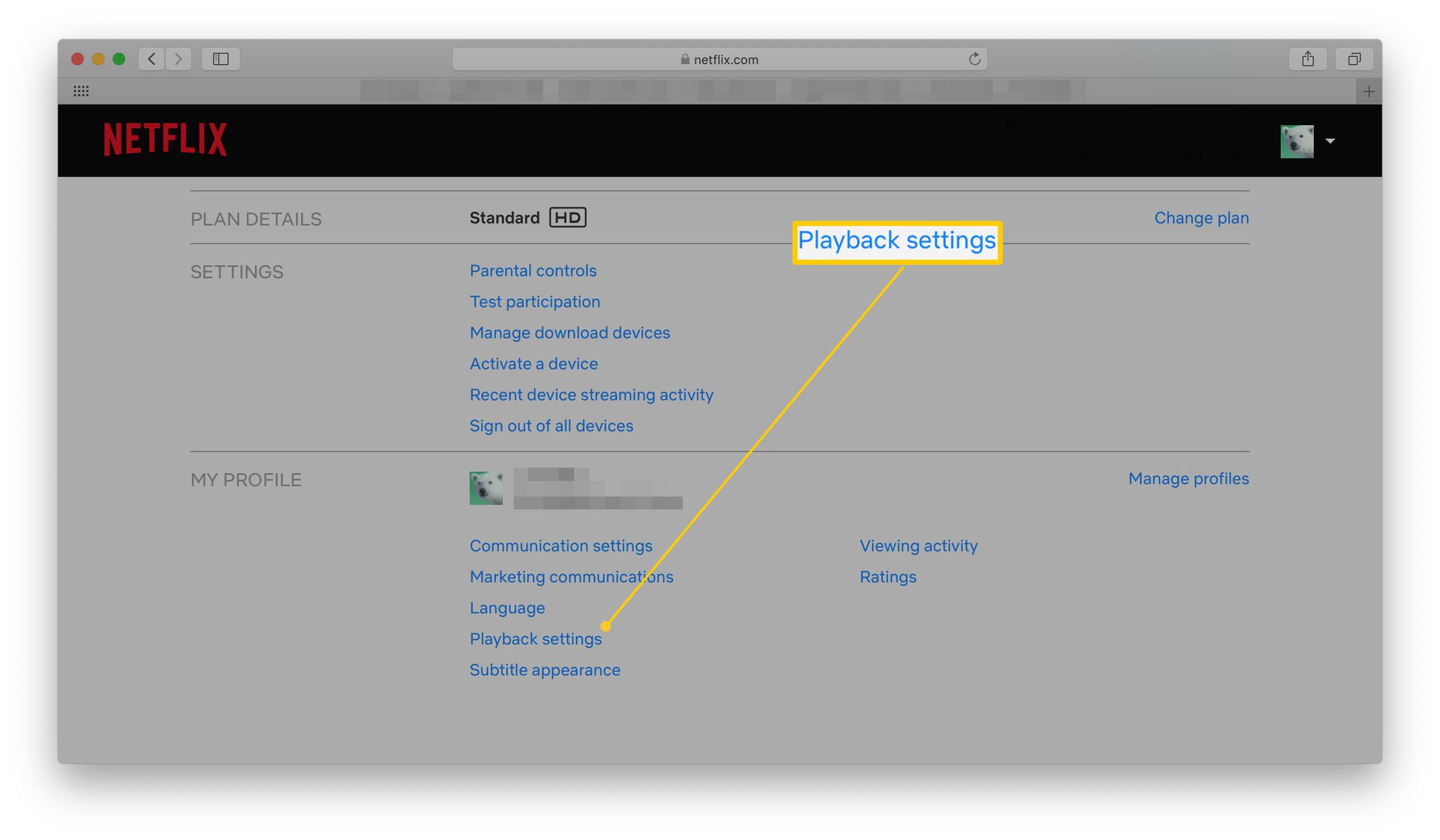
-
Valitse Toista sarjan seuraava jakso automaattisesti kaikilla laitteilla ja Toista esikatselut automaattisesti selaamisen aikana kaikilla laitteilla.
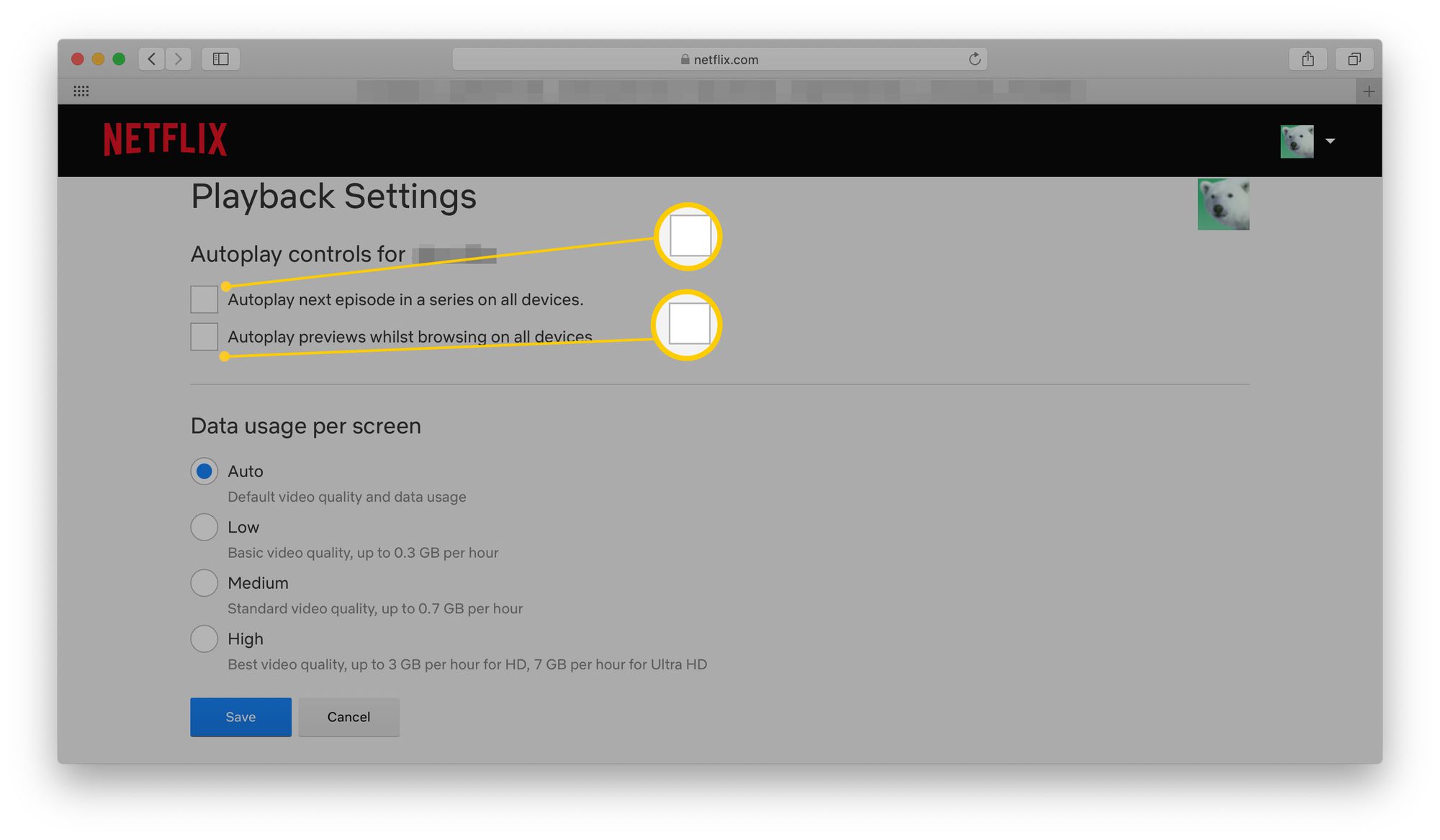
-
Valitse Tallentaa vahvistaaksesi valintasi ja palauttaaksesi esikatselun ja automaattisen toiston.